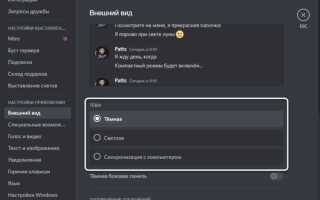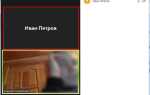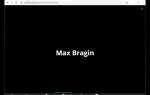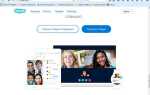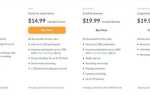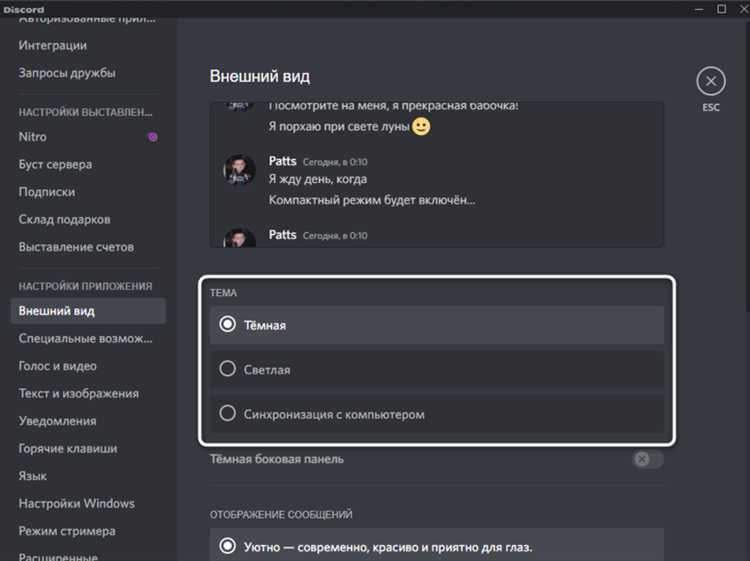
BetterDiscord – это модифицированная версия Discord, позволяющая кастомизировать интерфейс приложения. Один из самых востребованных элементов настройки – изменение фона. Это позволяет заменить стандартную серую тему на любое изображение, градиент или даже анимированный фон. Для этого потребуется установить кастомный CSS и правильно организовать структуру файлов.
Перед началом убедитесь, что BetterDiscord установлен и работает корректно. Затем откройте настройки Discord и перейдите в раздел «Плагины» или «Темы». Нажмите «Открыть папку тем», чтобы перейти к директории, в которую необходимо поместить кастомный файл темы. Именно в этом CSS-файле будет прописан код, отвечающий за смену фона.
Создайте новый файл с расширением .theme.css. Вставьте в него CSS-код с указанием фонового изображения. Пример строки: body { background-image: url("https://example.com/background.jpg"); background-size: cover; }. Замените ссылку на желаемое изображение. Сохраните файл и активируйте тему через интерфейс BetterDiscord. Изменения применяются сразу после включения.
Для более гибкой настройки используйте дополнительные параметры CSS: background-repeat, background-position, opacity. При необходимости можно задать фоновое изображение только для определённых блоков интерфейса, например: .app-2rEoOp { background-image: url(...); }. Это позволит изменить внешний вид, не затрагивая элементы навигации или текста.
Чтобы избежать конфликтов и сохранить читаемость интерфейса, используйте изображения с низкой детализацией или накладывайте полупрозрачный слой поверх фона. Оптимальным решением является добавление затемнения через псевдоэлемент ::after с параметрами position: absolute, background: rgba(0,0,0,0.5).
Где найти и скачать темы с пользовательским фоном для BetterDiscord

Официальный каталог тем находится на сайте https://betterdiscord.app/themes. Здесь публикуются только совместимые и проверенные темы. Для поиска фона с изображением используйте фильтр по ключевым словам, например: «background», «wallpaper» или «animated».
Для быстрой проверки содержания темы откройте файл с расширением .theme.css – в нем должен быть указан URL фонового изображения. Ищите строки вроде background-image: url(«…»).
GitHub – вторая по популярности платформа. Введите в поиск фразу BetterDiscord theme background и фильтруйте по репозиториям. Проверяйте активность проекта: дата последних обновлений, наличие issue и pull request говорят о поддержке темы.
Reddit-сообщество r/BetterDiscord регулярно публикует уникальные темы с кастомными фонами. Ищите посты с тегами [Theme] или [Custom Background]. Пользователи часто прикладывают скриншоты и прямые ссылки на GitHub или Pastebin.
Pastebin используется авторами для быстрой публикации кода тем. Убедитесь, что ссылка ведет на сырой CSS-код, а не подозрительный скрипт. Пример безопасной ссылки: https://pastebin.com/raw/abc123.
Discord-серверы разработчиков тем – еще один источник редких и кастомных решений. Найти такие серверы можно через описания тем на GitHub или Reddit. Там можно задать вопросы и получить версии с измененными фонами под свой вкус.
Как установить тему с фоном в BetterDiscord вручную
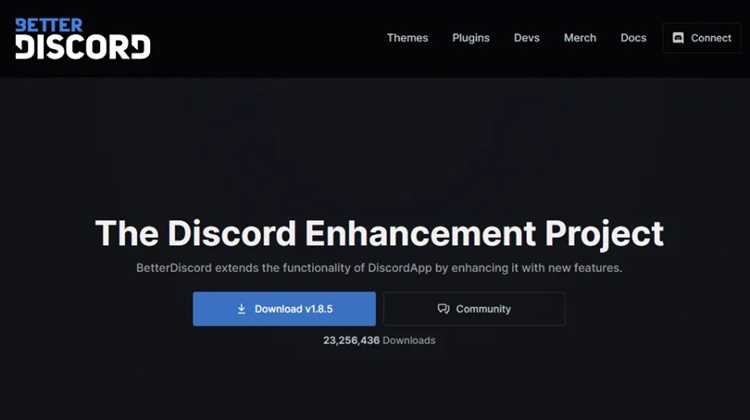
1. Скачайте файл темы с расширением .theme.css из проверенного источника, например с официального форума BetterDiscord или сайта betterdiscord.app.
2. Откройте проводник и вставьте следующий путь в адресную строку:
%appdata%\BetterDiscord\themes
3. Переместите загруженный файл .theme.css в указанную папку.
4. Запустите Discord. Перейдите в настройки, затем в раздел Темы в меню BetterDiscord.
5. Активируйте установленную тему, переключив соответствующий тумблер.
6. Чтобы изменить фон в теме, откройте файл .theme.css с помощью любого текстового редактора, например Notepad++ или VS Code.
7. Найдите строку, содержащую свойство background или background-image. Пример:
background-image: url("https://example.com/image.jpg");8. Замените ссылку на URL собственного изображения или путь к локальному файлу. Для локального пути используйте:
background-image: url("file:///C:/Users/ИмяПользователя/Pictures/fon.jpg");9. Сохраните файл и перезапустите Discord. Изменения вступят в силу автоматически.
Убедитесь, что изображение доступно по указанному пути и имеет достаточное разрешение для корректного отображения на фоне интерфейса.
Как включить установленную тему через настройки BetterDiscord
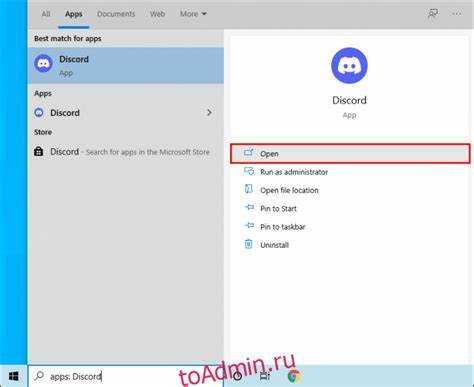
Открой Discord и нажми на значок шестерёнки внизу слева рядом с именем пользователя, чтобы перейти в настройки.
В левом меню прокрути вниз до раздела BetterDiscord и выбери пункт «Темы» (Themes).
В открывшемся списке отобразятся все темы, ранее добавленные в папку themes по пути %appdata%\BetterDiscord\themes.
Чтобы включить нужную тему, активируй ползунок рядом с её названием. Применение происходит мгновенно, перезапуск Discord не требуется.
Если тема не отображается в списке, проверь наличие файла с расширением .theme.css в указанной папке и перезагрузи Discord с помощью Ctrl+R.
Убедись, что включённый файл содержит корректный CSS и метаданные, иначе тема может не работать корректно или не загрузиться вовсе.
Как изменить фон в уже установленной теме с помощью CSS
Открой BetterDiscord и перейди в «Настройки пользователя» → «Темы». Найди активную тему и нажми «Открыть папку темы».
В открывшемся каталоге найди файл с расширением .theme.css или .css. Открой его в любом текстовом редакторе, например, Visual Studio Code или Notepad++.
Найди блок, отвечающий за фон. Обычно это селекторы body, .appMount или .theme-dark. Пример строки: background: url("...") или background-color: ....
Чтобы задать собственный фон, добавь или замени следующий фрагмент:
body {
background: url("https://example.com/image.jpg") no-repeat center center fixed;
background-size: cover;
}
Если фон темы перекрывается элементами, добавь !important к каждому свойству:
body {
background: url("https://example.com/image.jpg") no-repeat center center fixed !important;
background-size: cover !important;
}
Сохрани файл и перезапусти Discord, чтобы увидеть изменения. Если фон не отображается, очисти кеш с помощью Ctrl+R или проверь правильность URL изображения.
Как использовать своё изображение в качестве фона в BetterDiscord
Для замены фона на собственное изображение необходимо изменить CSS-стили активной темы. Следуйте инструкции:
- Откройте Discord с установленным BetterDiscord.
- Перейдите в Настройки пользователя → Themes.
- Нажмите Open Theme Folder.
- Откройте файл темы в любом текстовом редакторе (например, Notepad++ или VS Code).
- Найдите или добавьте следующий CSS-код в конец файла:
:root {
--background-image: url("путь_к_вашему_изображению");
--background-position: center;
--background-size: cover;
--background-repeat: no-repeat;
}
- Замените
путь_к_вашему_изображениюна абсолютный путь к файлу, например:file:///C:/Users/ИмяПользователя/Pictures/bg.jpg. - Убедитесь, что путь начинается с
file:///и не содержит пробелов без экранирования (%20 вместо пробела).
- Сохраните изменения и перезапустите Discord.
- Если тема не обновилась, отключите её и снова включите в списке тем BetterDiscord.
Рекомендуется использовать изображения размером не менее 1920×1080 и форматом JPG или PNG для оптимального качества.
Какие форматы и размеры изображений подходят для фона

Для фонового изображения в BetterDiscord оптимальны форматы сжатых растровых файлов, обеспечивающих баланс качества и веса:
- PNG – подходит для изображений с прозрачностью и четкими элементами, но файлы могут быть тяжелее.
- JPEG – идеален для фотографий и градиентов, обеспечивает хорошее сжатие при приемлемом качестве.
- WEBP – современный формат с высокой степенью сжатия и качеством, поддерживается большинством браузеров и BetterDiscord.
Размеры изображения напрямую влияют на производительность и качество отображения:
- Минимальное рекомендуемое разрешение – 1920×1080 пикселей. Это обеспечивает чёткий фон на большинстве экранов Full HD.
- Для дисплеев с высоким разрешением (например, 4K) стоит использовать изображение размером до 3840×2160 пикселей, но это увеличит нагрузку на систему.
- Оптимальный вес файла – до 1–2 МБ, чтобы не замедлять загрузку клиента.
- Соотношение сторон должно соответствовать соотношению экрана (обычно 16:9), чтобы избежать искажений и растягивания.
Лучше заранее подготовить изображение с учётом особенностей интерфейса Discord:
- Избегайте ярких деталей в центральной части, где располагаются окна и сообщения.
- Используйте плавные переходы и однотонные или слегка текстурированные фоны.
Что делать, если фон не отображается после установки
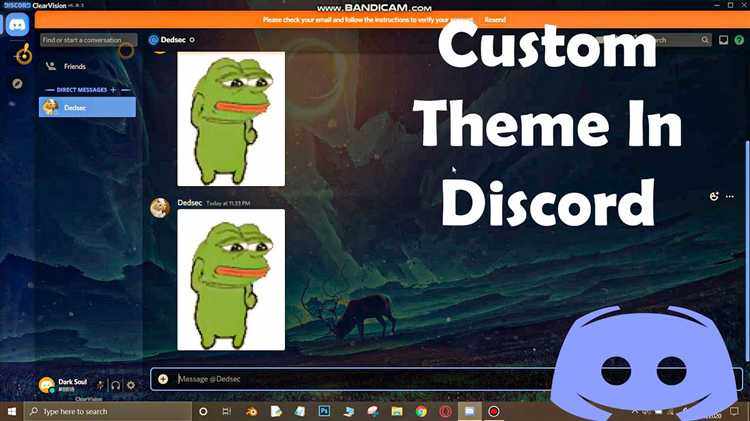
Первым делом убедитесь, что файл изображения корректно загружен и находится в папке BetterDiscord или доступен по указанному пути. Проверьте расширение файла – поддерживаются форматы .png, .jpg и .jpeg. Если путь прописан с ошибкой или изображение удалено, фон не загрузится.
Откройте настройки BetterDiscord, перейдите в раздел «Стили» и убедитесь, что выбран именно тот стиль, в котором прописан ваш фон. Иногда фон не отображается из-за того, что активирован другой CSS-файл.
Проверьте сам CSS-код: в свойствах background-image должен быть правильный синтаксис, например, background-image: url("путь/к/изображению.png");. Используйте относительные пути, если файл лежит в папке BetterDiscord, или абсолютные, если он загружается из интернета. Ошибка в кавычках или слэшах приводит к отсутствию фона.
Если фон всё равно не отображается, очистите кэш Discord. Для этого полностью закройте программу, удалите папки «Cache» и «GPUCache» в директории пользователя Discord (обычно по пути %appdata%/discord) и запустите приложение заново.
Обновите BetterDiscord до последней версии. Старые версии могут не поддерживать некоторые CSS-свойства или работать нестабильно с текущей версией Discord.
Проверьте наличие конфликтующих плагинов или тем. Отключите все дополнительные плагины, которые могут влиять на интерфейс, и оставьте только тему с фоном. Если фон появляется, включайте плагины по одному, чтобы выявить виновника.
Наконец, откройте консоль разработчика в Discord (Ctrl+Shift+I), перейдите на вкладку «Console» и ищите ошибки, связанные с загрузкой файлов или CSS. Это поможет определить точную проблему.
Как удалить или заменить фон в текущей теме BetterDiscord
Чтобы изменить фон в активной теме BetterDiscord, необходимо отредактировать файл стилей темы (обычно с расширением .theme.css), расположенный в папке BetterDiscord Themes.
Для удаления фона откройте файл в любом текстовом редакторе и найдите CSS-свойство background или background-image. Обычно фон задается в селекторах body или .app. Удалите или закомментируйте строку с этим свойством, чтобы фон стал прозрачным или унаследовал стандартный цвет Discord.
Для замены фона измените значение background-image на URL нового изображения. Пример: background-image: url("путь_к_новому_фону.jpg");. Изображение лучше сохранять в той же папке, что и тема, чтобы путь был относительным и не возникло ошибок загрузки.
После внесения изменений сохраните файл и обновите тему через BetterDiscord: откройте настройки Discord → BetterDiscord → Themes → выключите и включите тему или перезагрузите Discord (Ctrl+R), чтобы изменения вступили в силу.
Если фон задан с помощью переменных CSS, ищите блоки :root или --background и замените соответствующие значения. Это облегчает управление фоном без полного переписывания стилей.
Вопрос-ответ:
Какие шаги нужно выполнить, чтобы изменить фон в BetterDiscord?
Для изменения фона в BetterDiscord сначала необходимо установить сам BetterDiscord и плагин или тему, поддерживающую кастомизацию фона. Затем откройте настройки BetterDiscord, перейдите в раздел с темами, загрузите или активируйте нужную тему, которая позволяет менять фон. Обычно в файле темы можно указать URL картинки или выбрать локальный файл, который будет использоваться в качестве фона. После этого сохраните изменения и перезапустите Discord, чтобы увидеть новый фон.
Можно ли использовать свои изображения в качестве фона в BetterDiscord, и как это сделать?
Да, можно. Для этого нужно найти или создать тему, которая поддерживает замену фона через CSS. В файле темы найдите параметр, отвечающий за фон, и замените ссылку на изображение на адрес вашего файла. Если изображение находится на вашем компьютере, его нужно загрузить в интернет (например, на Imgur) и использовать прямую ссылку. После обновления темы фон изменится на выбранное вами изображение.
Что делать, если фон не меняется после внесения изменений в тему BetterDiscord?
Если изменения не применились, сначала убедитесь, что вы правильно сохранили файл темы и активировали её в настройках BetterDiscord. Проверьте корректность ссылки на изображение — она должна быть прямой и вести к файлу в формате PNG, JPG или GIF. Иногда помогает перезапуск приложения Discord. Также убедитесь, что используемая тема поддерживает замену фона, так как не все темы это позволяют.
Какие форматы изображений лучше использовать для фона в BetterDiscord, чтобы не снижалась производительность?
Рекомендуется использовать оптимизированные изображения с небольшим размером файла, например JPG или PNG с компрессией. Форматы с анимацией, такие как GIF, могут нагружать систему и снижать скорость работы Discord. Размер изображения не должен превышать 1920×1080 пикселей, чтобы фон выглядел четко, но не создавал лишнюю нагрузку.
Можно ли вернуть стандартный фон Discord после настройки BetterDiscord, и как это сделать?
Да, вернуть стандартный фон можно. Для этого достаточно отключить или удалить пользовательскую тему в настройках BetterDiscord. Зайдите в раздел с темами, деактивируйте используемую тему или удалите её файл из папки BetterDiscord. После перезапуска Discord фон вернётся к исходному стандартному виду.
Как изменить фон в BetterDiscord, если я только установил программу и не знаком с настройками?
Для начала нужно убедиться, что BetterDiscord уже установлен и работает в вашем Discord-клиенте. После этого откройте настройки Discord и найдите раздел BetterDiscord. В нем перейдите в пункт, связанный с темами или кастомизацией. Чтобы поменять фон, потребуется загрузить или создать тему с нужным фоновым изображением. Можно скачать готовую тему с сайтов, посвященных BetterDiscord, или сделать собственную, изменив файл CSS. После загрузки темы активируйте её в настройках, и фон изменится. Если вы новичок, советую воспользоваться подробными руководствами по установке тем и изменению CSS, чтобы избежать ошибок.
Можно ли установить разные фоны для отдельных серверов в BetterDiscord, или фон меняется только глобально?
BetterDiscord в базовой комплектации не поддерживает установку отдельных фонов для каждого сервера — фон меняется для всего клиента сразу. Однако, если вы умеете работать с CSS, можно создать кастомные темы, которые применяют разные стили к интерфейсу в зависимости от сервера, используя уникальные идентификаторы серверов. Для этого нужно прописывать специфичные CSS-правила с селекторами, относящимися к конкретным серверам. Но для большинства пользователей это будет достаточно сложно. В стандартных условиях фон — одна общая картинка на весь Discord через BetterDiscord.